ترفندهای مخفی واتساپ جدید که خبر نداشتید
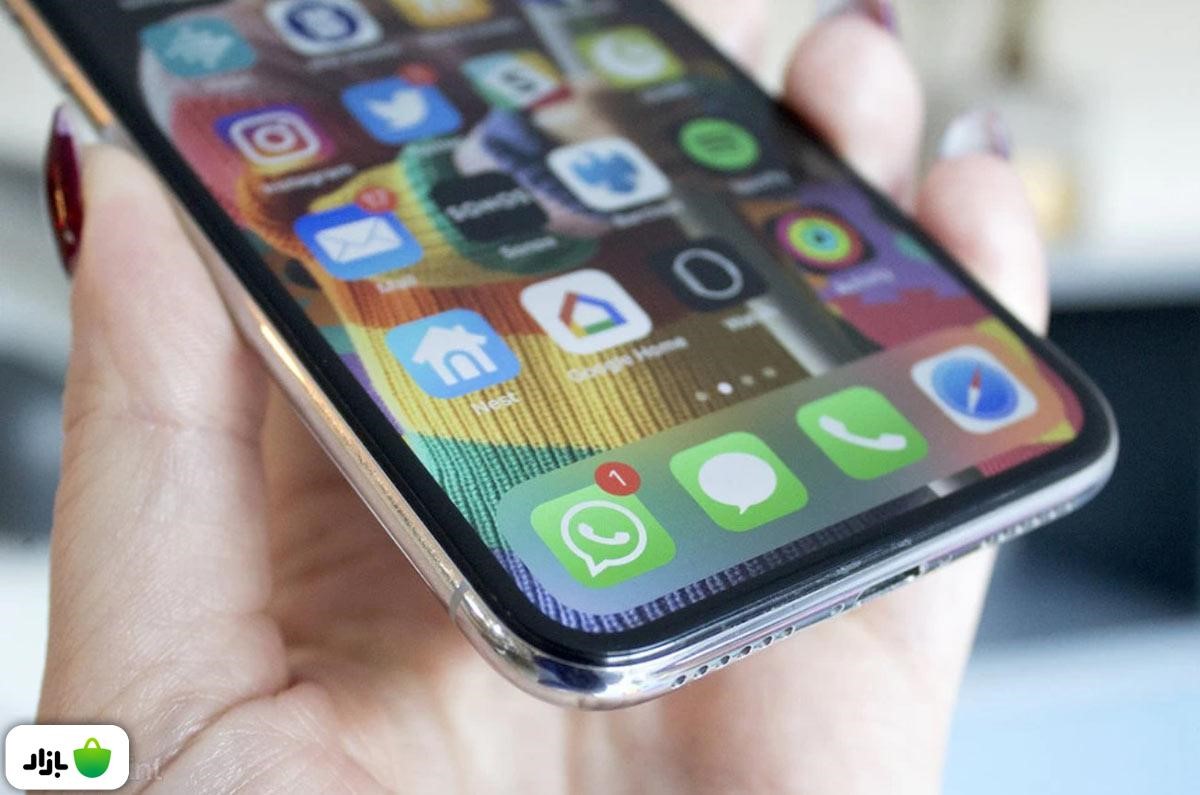
پیامرسان واتساپ (Whatsapp) فقط به خاطر خدمات رایگانش محبوب نیست، بلکه ویژگیهای جالبی دارد که بسیار کاربردی هستند. اگر کاربر جدید این پیامرسان هستید، مطمئناً از آشنایی با ترفندهای واتساپ استقبال خواهید کرد؛ پس با ما همراه باشید.
اپلیکیشن واتساپ هنوز در ایران فیلتر نیست و تبلیغات آزاردهندهای ندارد، به همین دلیل بسیاری از افراد، آن را به دیگر پیامرسانهای اجتماعی ترجیح میدهند. طی چند ماه گذشته، ویژگیهای جدیدی به واتس آپ اضافه شده است؛ در ادامه به معرفی 9 ترفند واتساپ میپردازیم تا بتوانید حرفهایتر از این اپلیکیشن استفاده کنید. راستی میتوانید برای دانلود واتساپ از بازار در آخرین ورژن بروزرسانی هم اقدام کنید.
ترفند ۱) پیام دادن به شخصی که شما را بلاک کرده
تقریباً تمام شبکههای اجتماعی قابلیت بلاک کردن را دارند. اگر شما در بلاک لیست (Block List) یک نفر قرار بگیرید، دیگر نمیتوانید به آن شخص پیام خصوصی بفرستید. اما فرض کنید که میخواهید اطلاعات مهمی را به او برسانید یا موضوعی را برایش توضیح دهید. آنوقت باید چکار کنید؟ خب، برای این کار هم ۳ راهحل وجود دارد:
- یک اساماس (sms) به شماره تلفن مخاطب خود بفرستید. از آنجایی که همه کاربران واتساپ با شماره تلفن خود وارد این اپلیکیشن میشوند، پس حتماً شماره مخاطبتان را دارید.
- یک اکانت جدید با یک شماره جدید در گوشی خود بسازید. این سادهترین راه پیام دادن به شخصی است که شما را بلاک کرده. از آنجایی که از همان گوشی قبلی استفاده میکنید، لیست مخاطبانتان نیز تغییری نکرده است.
ترفند ۲) خواندن مخفیانه پیام دیگران بدون تیک آبی خوردن
همیشه یک یا دو نفر در لیست مخاطبانتان هستند که تمایل چندانی به صحبت کردن با آنها ندارید، اما با این حال نمیخواهید بلاکشان کنید. واتساپ این مشکل را برایتان حل کرده است.
مخاطب شما از روی تیک خوردن پیام متوجه میشود که پیامش را خواندهاید یا خیر. یک تیک خاکستری، یعنی پیام ارسال شده، دو تیک خاکستری یعنی پیام به مخاطب رسیده و تیک آبی یعنی پیام خوانده شده است. برای غیرفعال کردن تیکها مراحل زیر را طی کنید: Settings>>Account>>Privacy و بعد گزینه Read Receipts را غیرفعال کنید.
ترفند ۳) برجسته و ایتالیک کردن متن، ایجاد خطخوردگی
اگر از فرمت همیشگی پیامهای واتساپ خسته شدهاید، میتوانید تغییرات کوچکی در آن ایجاد کنید. بولد کردن، ایتالیک کردن و ایجاد خطخوردگی روی کلمات و جملات، ویژگیهای جدید واتساپ هستند.
- برجسته کردن (Bold): اگر میخواهید کلمهای را برجسته کنید، قبل و بعد از آن یک ستاره بگذارید. *کلمه*
- ایجاد خطخوردگی: برای ایجاد یک خط روی کلمه، قبل و بعد از آن کلمه، علامت مَد یا تیلدا (~) را بگذارید. ~ کلمه~
- تکفاصله: این استایل شبیه به ایتالیک کردن است، اما ظاهری عمودیتر دارد. برای این کار، علامت ’’’ را ، سه بار قبل و بعد از کلمه قرار دهید.’’’کلمه’’’
- ایتالیک کردن: برای تأکید کردن روی یک کلمه، ایتالیک کردن بهترین راه است. برای این کار، قبل و بعد از کلمه، یک آندرلاین قرار دهید. _کلمه_
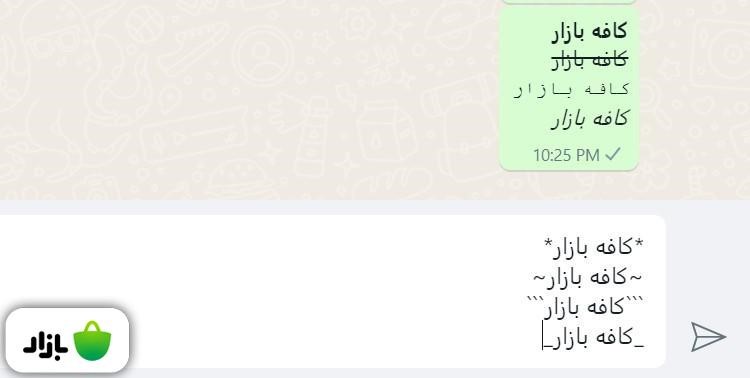
ترفند ۴) تغییر شماره تلفن با حفظ اکانت قبلی
یکی از ترفندهای جالب واتساپ مربوط به زمانی است که میخواهید شماره Whatsapp را تغییر دهید اما اکانت قبلی را همچنان داشته باشید. برای این کار، این مسیر را دنبال کنید:
Settings>> Account>> Change Number. به صفحهای میرسید که دو بخش دارد و باید شمارههای قدیمی و جدید خود را وارد کنید. زمانی که روی گزینه Done بزنید، یک کد تأیید برای شماره جدید ارسال میشود. با پایان عملیات تأیید، همان اکانت قبلی را با شماره جدید خواهید داشت.
ترفند ۵) تغییر دادن پسزمینه واتساپ
واتس اپ را هم مثل بسیاری دیگر از اپلیکیشنها میتوان سفارشیسازی کرد. شما میتوانید هر پسزمینهای را برای چتهای خود انتخاب کنید، یا حتی از عکسهای دوربینتان استفاده کنید. برای این کار، مسیر زیر را دنبال کنید:
Settings>> Chats>> Wallpaper
حالا کافی است یک تصویر برای پسزمینه انتخاب کنید. واتساپ پیش از نهایی شدن تصویر، آن را بهصورت آزمایشی نشان میدهد تا ببینید که چگونه به نظر میرسد. اگر از تصویر خوشتان آمد، کافی است روی گزینه SET بزنید.
ترفند 6) استفاده از دو اکانت واتساپ در یک گوشی
تا به حال به این فکر کردهاید که آیا میتوان با دو سیمکارت، دو اپلیکیشن واتساپ روی یک گوشی نصب کرد؟ در جواب باید بگوییم: «بله، میشود!» با استفاده از یک اپلیکیشن ساده به نام Parallel Space میتوان از دو اکانت واتساپ روی گوشی استفاده کرد. این اپلیکیشن متعلق به واتساپ نیست، اما نصب آن، ارزشش را دارد.
روش دیگر برای داشتن دو اکانت واتساپ دانلود و نصب واتساپ بیزینس (WhatsApp Business) است که میتوانید آن را از بازار بهصورت کاملا امن دانلود کنید.
ترفند 7) مخفی کردن تصاویر و ویدیوها در گالری
اگر نمیخواهید تصاویر و ویدیوهای دریافتی در واتساپ در گالری گوشیتان دیده شوند، بهراحتی میتوانید آنها را مخفی کنید.
این مسیر را طی کنید: Settings > Chats > Show Media in Gallery و آن را روی حالت غیرفعال قرار دهید؛ به همین راحتی! از این به بعد، تصاویر و ویدیوها در گالری گوشی شما نمایش داده نخواهند شد.
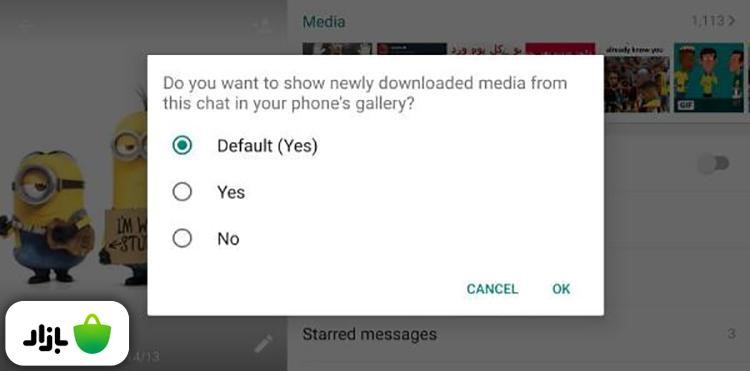
ترفند 8) حذف پیام ارسالشده
اگر به هر دلیلی از ارسال یک پیام پشیمان شدید، میتوانید از این مورد از ترفندهای واتساپ استفاده کنید. حتی گاهی نیز پیش میآید که پیامی را اشتباهی به یک مخاطب میفرستید. در این حالت هم استفاده از گزینه حذف خیلی به درد میخورد. گزینه unsend در سال ۲۰۱۷ معرفی شد و یکی از محبوبترین ویژگیهایی بود که واتساپ را بسیار پرطرفدارتر کرد. اما پس از آن، اکثر پیامرسانها به سراغش رفتند.
اگر تصمیم دارید پیامی را که ارسال کردهاید پاک کنید، با انگشت روی پیام بزنید و آن را نگه دارید و گزینه delete را انتخاب کنید.
در اینجا از شما ۲ سوال پرسیده میشود: Delete for Me (پیام فقط برای خودم پاک شود) و Delete for Everyone (پیام برای همه پاک شود). گزینه Delete for Everyone برای پیامهایی که در گروهها میفرستید نیز جواب میدهد.
فقط یادتان باشد که وقتی پیام را پاک میکنید، عبارت This message was deleted یعنی این پیام پاک شده است روی صفحه ظاهر میشود. بنابراین مخاطب شما متوجه میشود شما پیامی را ارسال و بعد پاک کردهاید.
ترفند 9) بازیابی پیامهای پاکشده
ایا میدانستید که میتوانید پیامهای پاکشده در گفتگوهای واتساپی را بازیابی کنید؟ بله، این کار ممکن است، اما از این طریق فقط میتوان به پیامهای ۷ روز اخیر دسترسی پیدا کرد. برای بازیابی و خواندن پیامهای ۷ روز اخیر، به یک پیسی یا لپتاپ نیاز دارید. واتساپ ویندوز را بهوسیله گوشی هوشمند خود باز کنید و به آن متصل شوید.
بخش مدیریت فایل ویندوز (My Computer, This PC) را باز کنید و وارد حافظۀ داخلی گوشی شوید. به دنبال پوشهای با نام WhatsApp/Databases بگردید. در اینجا دو فایل پیدا میکنید: msgstore-yyyy..dd..db.crypt و msgstore.db.crypt.
فایل msgstore-yyyy..dd..db.crypt همان فایلی است که به آن نیاز دارید. روی فایل کلیک راست کرده و آن را با Notepad باز کنید. پیامهای پاکشده باری بازیابی در دسترستان هستند.
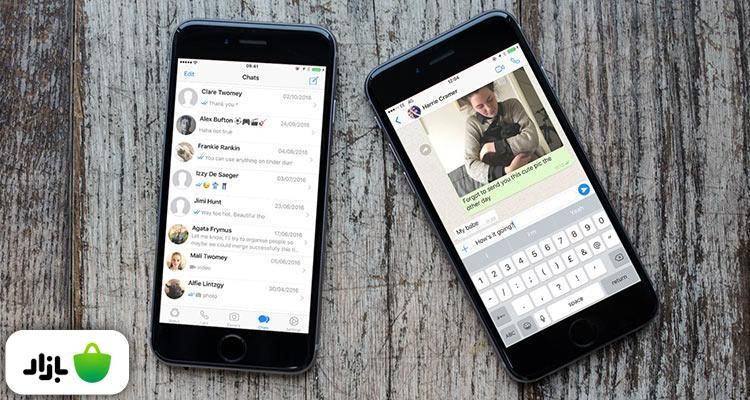
همه آنچه با کمک مجله بازار گفتیم، فقط بخشی از ترفندهای مخفی واتساپ بود. همچنین اگر ترفندهای واتساپی دیگری میشناسید که ما به آنها اشاره نکردهایم، حتما در بخش نظرات برایمان بنویسید.


















نظرات کاربران (0) ارسال نظر